Opsi Troubleshooting adalah bagian dari Windows Recovery Environment. Dari sana Anda dapat memperbaiki instalasi Windows yang bermasalah, menghapus driver yang tak diinginkan, masuk ke Safe Mode dan seterusnya. Di Windows 10, Microsoft telah menambahkan opsi tambahan yang mana memungkinkan Anda untuk menginstal ulang (reinstall) OS dan juga menghapus update-update yang tak diinginkan.
Windows Update adalah salah satu komponen paling penting dari Windows. Microsoft menggunakannya untuk mendistribusikan tambalan-tambalan keamanan (security patches), menambahkan fitur-fitur baru dan meningkatkan kehandalan OS serta pengalaman pengguna. Tetapi kadang-kadang patch-patch tersebut dapat merusak OS dan membuatnya tak dapat booting. Jika Anda telah mengetahui masalahnya demikian maka untuk mengatasinya tentu dengan menghapus update yang bermasalah tersebut. Menghapus update yang bermaslah dapat dilakukan dengan mudah melalui recovery environment.
Artikel kali ini menunjukkan cara bagaimana Anda bisa mencoba dan menguji fitur Reinstall Windows dan Uninstall Updates pada Windows 10 Technical Preview.
Untuk mengakses fitur Uninstall updates, lakukan berikut ini.
- Boot ke opsi Troubleshooting. Di layar akan terlihat tampilan sebagai berikut:
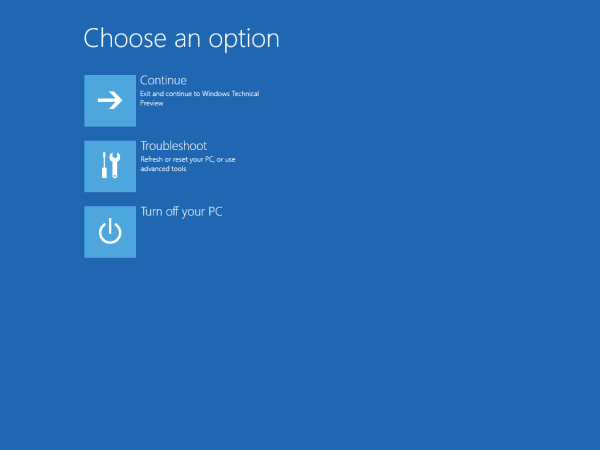
- Klik ikon Troubleshoot. Di sana Anda akan temukan fitur Uninstall Preview updates:
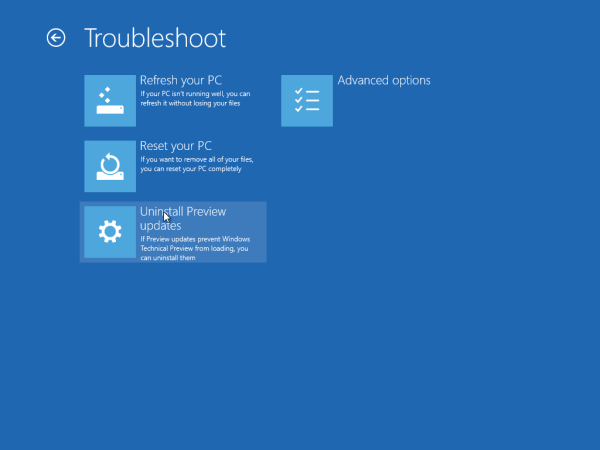
Untuk mengakses fitur Reinstall Windows, Anda harus boot dari media instalasi, seperti DVD Windows atau bootable USB flash drive..
- Boot dari media instalasi hingga Anda dapatkan dialog Install di layar.
- Klik link Repair (tertulis Repair your computer) pada program Setup (Windows setup):
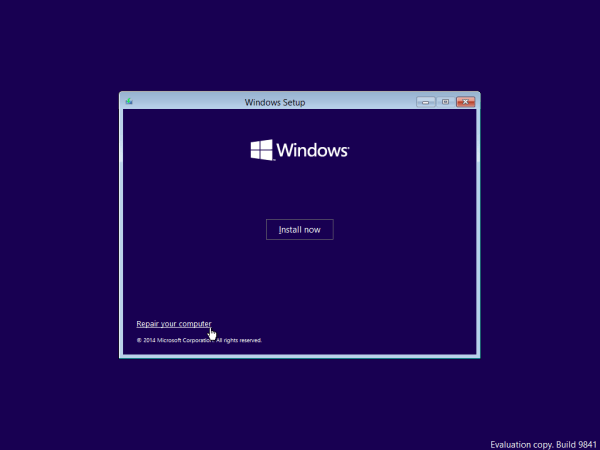
- Berikutnya, klik ikon Troubleshoot:
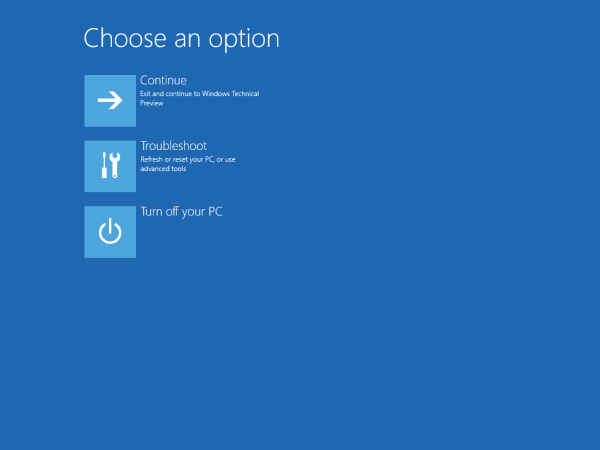
- Setelah itu, baik opsi Reinstall Windows with this media dan Uninstall Updates keduanya akan tersedia:
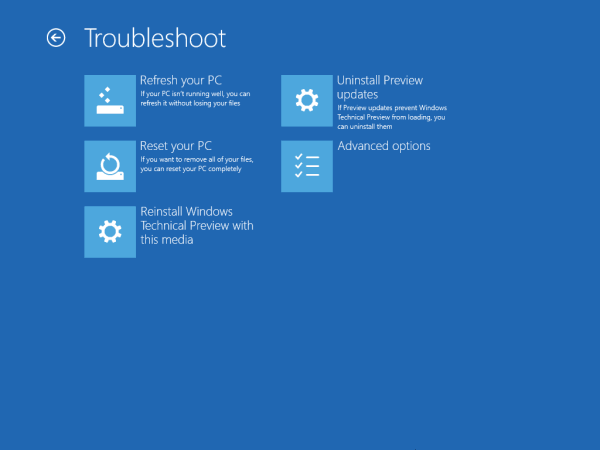
Itu saja. Anda dapat memilih untuk Reinstall Windows atau cukup memilih Uninstall Updates sesuai dengan kebutuhan Anda. Fitur Uninstall Updates sangat membantu dan menghemat waktu Anda dalam memperbaiki insalasi Windows yang rusak karena update.
 ITPOIN Info & Tutorial Tekno
ITPOIN Info & Tutorial Tekno